.
Sådan sikrer du
Smilet hos mor og far stivner, når junior har brugt flere hundrede kroner på ubrugelige spil. Endnu værre er det, når der er købt løbende abonnementer på hø til en hest, som skal fodres på daglig basis. Hesten eksisterer nemlig kun på skærmen, men spiser ”hø” fra din bankkonto.
Mobilen er et vindue til spændende underholdning og viden. For børn, der ikke altid ved, hvad de trykker på, kan der være mange faldgruber ved mobilen. Derfor er det vigtigt, at både forældre og børn er klædt rigtigt på.
Apps, der på overfladen ser uskyldige ud, kan være fyldt med reklamer, som gør dem nærmest ubrugelige. Alternativet er at betale for appen eller købe et abonnement.
Smilet hos mor og far stivner, når junior har brugt flere hundrede kroner på ubrugelige spil. Endnu værre er det, når der er købt løbende abonnementer på hø til en hest, som skal fodres på daglig basis. Hesten eksisterer nemlig kun på skærmen, men spiser ”hø” fra din bankkonto.
Oven i det kommer hjemmesider med upassende indhold af den ene eller anden slags.
Bare rolig. Du kan, som forældre, let genvinde kontrollen.
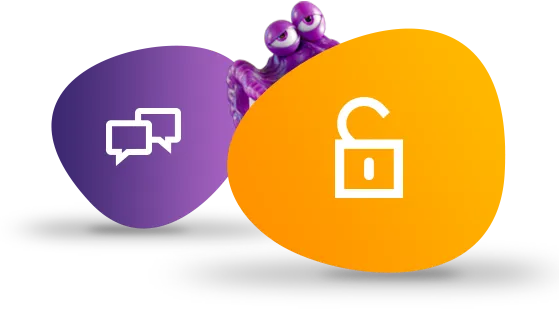
Sådan sikrer du en iPhone eller iPad
Apple har en række forældreværktøjer, der giver dig kontrol over, hvad børnenes iPhones eller iPads bruges til.
Start her: Indstillinger -> Skærmtid -> Indhold og anonymitet
Når Indhold og anonymitet er aktiveret, kan du i Køb i iTunes og App Store bestemme, om der må installeres eller slettes apps. Det vigtigste er Køb i app. Her forhindres barnet i at købe ting og abonnementer i en app. Du kan også oprette et Apple ID til børn uden tilknytning af betalingskort.
Du kan også via Tilladte apps deaktivere nogle af systemets standardapps som FaceTime, Kamera og Siri.
Menupunktet Indholdsbegrænsninger giver dig yderligere kontrol over musik, podcasts, bøger og apps. Det er også her du kan begrænse adgangen til bestemte websites, samt om der kan tilføjes venner i Game Center.
Familiedeling giver flere muligheder
Den mest udbredte misforståelse, når ungerne overtager en gammel iPad eller iPhone er, at enheden kører videre på den voksnes Apple ID-profil. Det ses ofte, at voksne og børn deler det samme Apple ID på tværs af mange enheder. Dette er ikke uden problemer.
Enhver person, uanset alder, skal have sit eget unikke Apple ID. Det er let at oprette, men kræver, at enheden skal nulstilles og sættes op forfra.
Når du har oprettet et Apple ID til barnet, så bliver barnet tilføjet under forældrenes Apple ID.
Du finder Familiedeling her: Indstillinger -> Apple ID -> Familiedeling.
Hvis barnet forsøger at hente apps, eller købe apps og tjenester, så adviseres forældrene. Først når en forældrekonto har accepteret, bliver et køb gennemført. Der accepteres via en forældreenhed. Denne behøver ikke nødvendigvis være i nærheden af barnets enhed.
De fleste spil og apps understøtter Familiedeling. Når en app er købt én gang, så er den gratis tilgængelig for andre familiemedlemmer.
Familiedeling åbner også op for administration af skærmtiden på børnenes enheder.
Her er gevinsterne ved familiedeling:
- Beskeder fra iMessage og SMS popper ikke frem på alle enheder
- Børnene kan ikke slette forældrenes fotos
- Forældre-apps (fx netbank) ses ikke på ungernes iPad eller iPhone
- Du får fuld kontrol over barnets enheder
.
Sådan sikrer du en Android mobil
Mulighederne for børnesikring og forældrekontrol er langt fra nær så omfattende på Android-mobiler, som tilfældet er på Apples mobiler og tablets.
Fælles for alle Android mobiler er, at du i Play Butik kan indstille hvilken type af apps (baseret på alder), der kan hentes ned til mobilen.
Du finder børnesikring på Android her: Play Butik > Indstillinger > Børnesikring.
Installation af apps kan begrænses ud fra aldersgrupperingen efter den de internationale PEGI-betegnelser. PEGI er en ordning for aldersmærkning af spil- og medieindhold.
Et andet tip er at få enheden til at kræve indtastning af kodeord ved alle downloads. Muligheden findes i Play Butik > Kræv godkendelse ved køb.
Nogle, men langt fra alle, Android mobiler giver mulighed for oprette en begrænset brugerprofil. Søg i indstillinger efter ”brugere” på din Android mobil for at se, om du har muligheden.
Gør dit mobilabonnement børnesikkert
På Mit OiSTER kan du nemt tilpasse dit OiSTER KiDS mobilabonnement, så det passer til dine behov. Med OiSTER KiDS får du:
Sladrehank
Få besked om dit barns mobilforbrug, så du undgår dyre overraskelser.
Kontoadministrator
Tilmeld dit nummer og få besked om forbrug, hvis du tilmelder Sladrehank.
Gratis OiSTER til OiSTER
I kan altid komme i kontakt med hinanden, selvom taletiden er opbrugt.
Saldokontrol
En funktion der hjælper dig med at holde styr på forbruget.
Spærring
Fjern muligheden for indholdstakserede SMS’er, servicenumre og udlandstelefoni.
Udelad nummer
Vær sikker på at dit barns nummer ikke står i telefonbogen.
Tips til dit barns mobilforbrug
Hvordan kan du være med til at give dit barn den bedste start på mobilen? Det er et spørgsmål, der ofte opstår hos forældre. Derfor har OiSTER i nedenstående artikler samlet gode råd til dig om dit barns mobilforbrug.